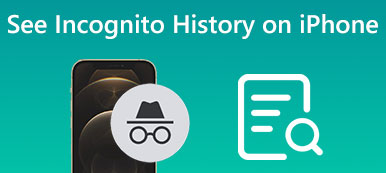Bing keresési előzmények rengeteg információt tartalmaz online tevékenységeiről, érdeklődési köreiről és preferenciáiról. Keresési előzményeit azonban véletlenül törölheti szoftverfrissítés, az eszköz meghibásodása vagy egyéb okok miatt. A Bing keresési előzményeinek helyreállítása létfontosságú lehet egy korábban megtekintett webhely vagy keresési kifejezés újbóli felkereséséhez, vagy személyes adatai védelméhez azáltal, hogy keresési előzményei a megfelelő kezekben vannak. Ez a cikk bemutatja, hogyan lehet visszaállítani a törölt Bing keresési előzményeket iPhone és Android készülékeken.
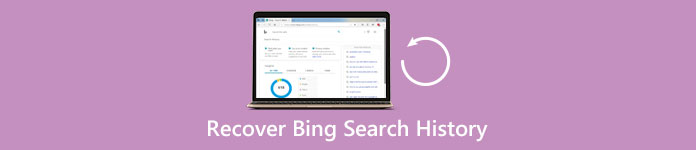
- 1. rész: A Bing keresési előzményeinek visszaállítása Microsoft-fiókkal
- 2. rész: A Bing keresési előzmények visszaállításának végső módjai iPhone/Android rendszeren
- 3. rész: GYIK a Bing keresési előzményeinek helyreállításával kapcsolatban
1. rész: A Bing keresési előzményeinek visszaállítása Microsoft-fiókkal
Ha Microsoft-fiókjával jelentkezett be a Bing használata közben, a keresési előzmények elmenthetők a fiókjába. Ez a gyors és biztonságos módja a Bing keresési előzményeinek helyreállításának. Közvetlenül megtekintheti a Bing keresési előzményeit, és visszaállíthatja azokat a Bing keresőmotorjában.
1 lépésNyissa meg a Bing kezdőlapját, és jelentkezzen be Microsoft-fiókjával.
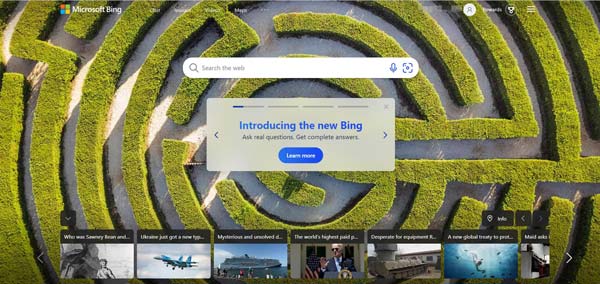
2 lépésEzután kattintson a Menü - Menu gombot az oldal jobb felső sarkában.
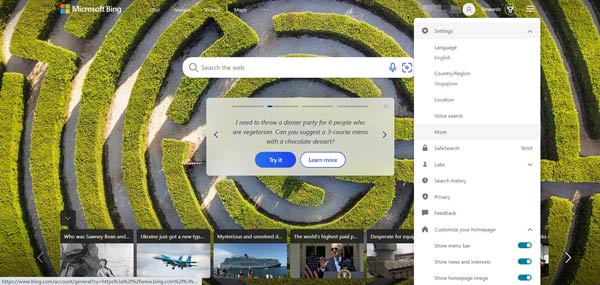
3 lépésKattintson az Keresési előzmények gombot a Bing keresési előzményeinek megtekintéséhez.
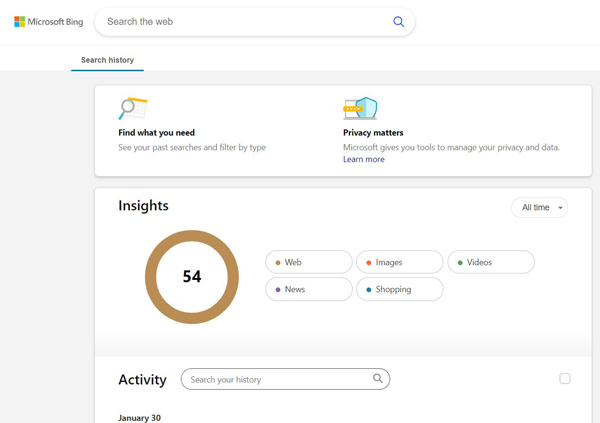
2. rész: A Bing keresési előzmények visszaállításának végső módjai iPhone/Android rendszeren
Ha nem jelentkezett be Microsoft-fiókjával, vagy a keresési előzményeket törölték, előfordulhat, hogy lehetetlen helyreállítani a Bing-keresési előzményeket. A Bing nem kínál beépített funkciót a törölt keresési előzmények helyreállításához. Néhány harmadik féltől származó szoftver azonban képes helyreállítani a Bing keresési előzményeit.
1. iOS-eszközök
Használhat professzionális adat-helyreállító szoftvert, mint pl Apeaksoft iPhone Data Recovery a törölt Bing keresési előzmények helyreállításához. Ez a szoftver segít a felhasználóknak visszaállítani az elveszett vagy törölt adatokat iPhone-ról, iPad-ről vagy iPod touch-ról. Különféle adattípusok állíthatók vissza, beleértve a böngészőnaplókat, a Bing keresési előzményeit, az üzeneteket, a névjegyeket, a hívásnaplókat stb.

4,000,000 + Letöltések
Támogassa az adattípusok széles skáláját azok beolvasásához és helyreállításához.
Három módot kínál az iOS-eszközök, az iTunes és az iCloud helyreállításához.
Lehetővé teszi az elveszett Bing keresőmotor előzményeinek előnézetét a helyreállítás előtt.
Kompatibilis az összes iOS modellel és rendszerrel a Bing keresési előzményeinek helyreállításához.
1 lépésHárom módszer közül választhat az iPhone helyreállításához. Helyreállítást végezhet az eszközről, az iCloudból vagy az iTunesból.

2 lépésHa nem szinkronizált az iCloudon vagy az iTunes-on, kattintson a gombra Visszaszerezni az iOS eszközről gomb. És koppintson Bízzon az iPhone-on.

3 lépésMiután sikeresen csatlakoztatta iOS-eszközét a számítógéphez, kattintson a Lapolvasás indítása gombot az összes adat beolvasásához.

4 lépésKiválaszthatja az adatfájlt és a menteni kívánt célt. És kattintson a Meggyógyul gombot a Bing keresési előzményeinek visszaállításához. Ez a program is képes visszaállíthatja Chrome könyvjelzőit könnyen.

2. Android-eszköz
Apeaksoft Android Data Recovery Android felhasználók számára készült. Ez a szoftver az elveszett adatokat is helyreállíthatja. Függetlenül attól, hogy különböző okok miatt veszítette el az adatokat, például véletlen törlés, rendszerösszeomlás, rootolás vagy vírustámadás miatt, ezzel a szoftverrel visszaszerezheti őket, de a Bing keresési előzményeinek helyreállításához nem említettük.

4,000,000 + Letöltések
SMS, névjegyek, hívásnaplók, fényképek, videók, hang, WhatsApp stb.
Helyezze vissza a törölt fájlokat az Android telefon belső tárhelyéről és az SD kártyáról.
Előnézet és szelektív helyreállítás a törölt fájlok Android telefon.
Támogatás a Samsung, a HTC, a Xiaomi, az LG, a Huawei, a Sony, a Motorola, stb.
1 lépésAz indítás után kattintson a gombra Android Data Recovery gomb. Ezután USB-n keresztül csatlakoztatnia kell Android-eszközeit a számítógépéhez.

2 lépésA sikeres csatlakozás után megjelenik egy lista, amely felsorolja az összes adattípust. Válassza ki a helyreállítani kívánt adattípust, és kattintson a gombra Következő gombot.

3 lépésVálassza ki az adattípust a bal oldali sávban. Miután kiválasztotta a visszaállítani kívánt adatokat, kattintson a gombra Meggyógyul gombot.

3. rész: GYIK a Bing keresési előzményeinek helyreállításával kapcsolatban
1. kérdés: Hogyan akadályozhatom meg a Bing keresési előzményeim törlését?
Megakadályozhatja a Bing keresési előzményeinek törlését, ha fiókbeállításaiban bekapcsolja a Keresési előzmények lehetőséget. Ezzel elmenti a keresési előzményeket a fiókjába; akkor is hozzáférhet, ha törlik. Ezenkívül harmadik féltől származó szoftvereket is használhat készítsen biztonsági másolatot az iPhoneról vagy Android-adatokat a rendszeres adatvesztés elkerülése érdekében.
2. kérdés. Visszaállíthatom a Bing keresési előzményeit formázott eszközről?
Igen. Visszaállíthatja a Bing keresési előzményeit egy formázott eszközről olyan adat-helyreállító szoftverrel, mint az Apeaksoft iPhone Data Recovery vagy az Apeaksoft Android Data Recovery. A helyreállítás sikere azonban számos tényezőtől függ, például az adatok formázása óta eltelt időtől és a formázás után az eszközhöz hozzáadott új adatok mennyiségétől.
3. kérdés. Visszaállíthatom a Bing keresési előzményeit egy másik eszközről?
Igen, visszaállíthatja a Bing keresési előzményeit egy másik eszközről, ha szinkronizálta keresési előzményeit Bing-fiókjával. Jelentkezzen be Bing-fiókjába a másik eszközön. Ha azonban nem szinkronizálta keresési előzményeit, akkor még harmadik féltől származó szoftverekkel sem tudja visszaállítani.
Összegzés
A Bing keresési előzményeinek helyreállítása számla nélkül nem garantált, de a megfelelő eszközökkel és technikákkal növelheti a siker esélyét. Ez a cikk bemutatja, hogyan állíthatja helyre a Bing keresési előzményeit az Apeaksoft iPhone Data Recovery és az Apeaksoft Android Data Recovery segítségével. Ne felejtsen el gyorsan cselekedni, ha véletlenül törli keresési előzményeit; minél tovább vársz, annál nehezebb lehet felépülni. Remélhetőleg ez az útmutató hasznos volt az elveszett vagy törölt Bing keresési előzmények helyreállításában. És ha te törölje a Google keresési előzményeit az iPhone készüléken vagy Android, és szeretné visszaállítani őket, ezt a bejegyzést útmutatóként is használhatja.